Verbinden-Button auf der Visitenkarte
Wie aktiviere ich den “Verbinden”-Button in der oneVcard App?
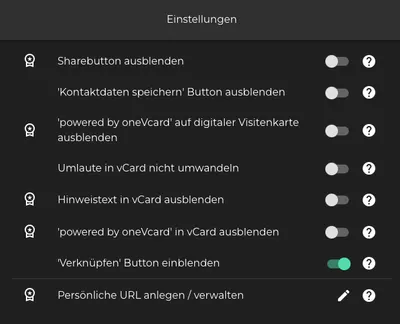
- Öffne die oneVcard App.
- Navigiere zur Visitenkarte für die du den Verbinden-Button aktivieren möchtest.
- Klicke oben rechts auf den Stift um die Visitenkarte zu bearbeiten
- Wechsle zum Tab “Einstellungen”
- Aktiviere die Option “Verbinden” Button einblenden
Datenschutzhinweise zur Nutzung des Verbinden-Buttons
-
Datenerhebung und -verarbeitung: Wenn du den “Verbinden”-Button in unserer App verwendest, wirst du gebeten, bestimmte persönliche Daten anzugeben. Diese können deinen Namen, deine E-Mail-Adresse und andere relevante Informationen umfassen. Diese Daten erheben wir, um eine Verbindung zwischen dir und dem Herausgeber der digitalen Visitenkarte zu ermöglichen.
-
Datentransfer: Die von dir angegebenen Daten werden dem Herausgeber der digitalen Visitenkarte zur Verfügung gestellt. Gleichzeitig erhaltet sowohl du als auch der Herausgeber eine E-Mail mit den persönlichen Daten des jeweils anderen.
-
Datenanzeige: Die von dir angegebenen Daten werden in der oneVcard App des Herausgebers unter dem Punkt „Kontakte“ angezeigt.
-
Datenspeicherung: Deine Daten werden sicher in unserer Datenbank gespeichert und sind nur für den Herausgeber der digitalen Visitenkarte und für dich zugänglich.
-
Datenschutz: Wir nehmen den Schutz deiner persönlichen Daten sehr ernst. Alle Daten werden sicher und vertraulich behandelt und nur für den oben beschriebenen Zweck verwendet.
-
Recht auf Auskunft, Berichtigung und Löschung: Du hast das Recht, jederzeit Auskunft über deine gespeicherten Daten zu erhalten, diese zu berichtigen oder zu löschen.
Bitte beachte, dass die Nutzung dieser Funktion deiner Zustimmung zu diesen Datenschutzbedingungen unterliegt.
Häufig gestellte Fragen (FAQ)
Wie kann sich eine Person mit mir verbinden?
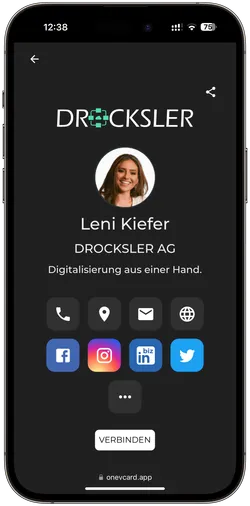
Die Person kann sich über deine digitale Visitenkarte verbinden, indem sie die folgenden Schritte ausführt:
- Die Person scannt den QR-Code aus der oneVcard App oder dein Physical per NFC oder QR-Code.
- In der aufgerufenen digitalen Visitenkarte wird der Person der “Verbinden”-Button angezeigt.
- Nachdem der “Verbinden”-Button angeklickt wurde, kann die Person ihre Kontaktdaten eintragen, die sich mit dir verbinden möchte.
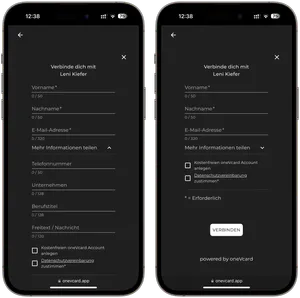
Was passiert nach erfolgreicher Verbindung der Kontaktdaten?
Nachdem die Verbindung hergestellt wurde, geschieht folgendes:
- Die Kontaktdaten der Person werden an dich weitergeleitet.
- Die Person erhält eine E-Mail mit deinem persönlichen Link zur digitalen Visitenkarte.
- Du erhältst ebenfalls eine E-Mail mit den Kontaktdaten der verbundenen Person.
Wie kann die Person (Kollege / Geschäftspartner / Kunde) meine Kontaktdaten speichern?
Nachdem die Verbindung über die digitale Visitenkarte hergestellt wurde, kann die Person deine Kontaktdaten direkt aus der E-Mail oder der Visitenkarte speichern. Sie hat folgende Möglichkeiten:
- Deine Kontaktdaten können direkt im Anschluss gespeichert werden in dem die Person “Jetzt Kontaktdaten speichern” anklickt.
- Jemand hat nach dem verbinden, deine Kontaktdaten noch nicht gespeichert? Kein Problem! In der E-Mail wo die Person erhalten hat kann auch im Nachhinein die Kontaktdatei heruntergeladen werden oder, über den Button zur digitalen Visitenkarte erneut gelangen.